没有电脑桌面怎么重装系统的细讲教程来了
来源:Win7旗舰版
时间:2023-05-18 17:36:02 153浏览 收藏
大家好,今天本人给大家带来文章《没有电脑桌面怎么重装系统的细讲教程来了》,文中内容主要涉及到,如果你对文章方面的知识点感兴趣,那就请各位朋友继续看下去吧~希望能真正帮到你们,谢谢!
没有电脑桌面怎么重装系统?很多人经常碰到电脑奔溃进不去桌面只能重装系统的情况,然而进不了桌面又无从下手,其实这很简单,第一是使用U盘重装系统,二是使用光盘重装系统。U盘重装系统的详细教程如下:
一、使用U盘重装系统,首先要制作U盘启动盘。
1、首先,找一个U盘启动盘制作工具,把U盘制作成可启动的U盘,网上工具都可以。我平时喜欢用下面这个
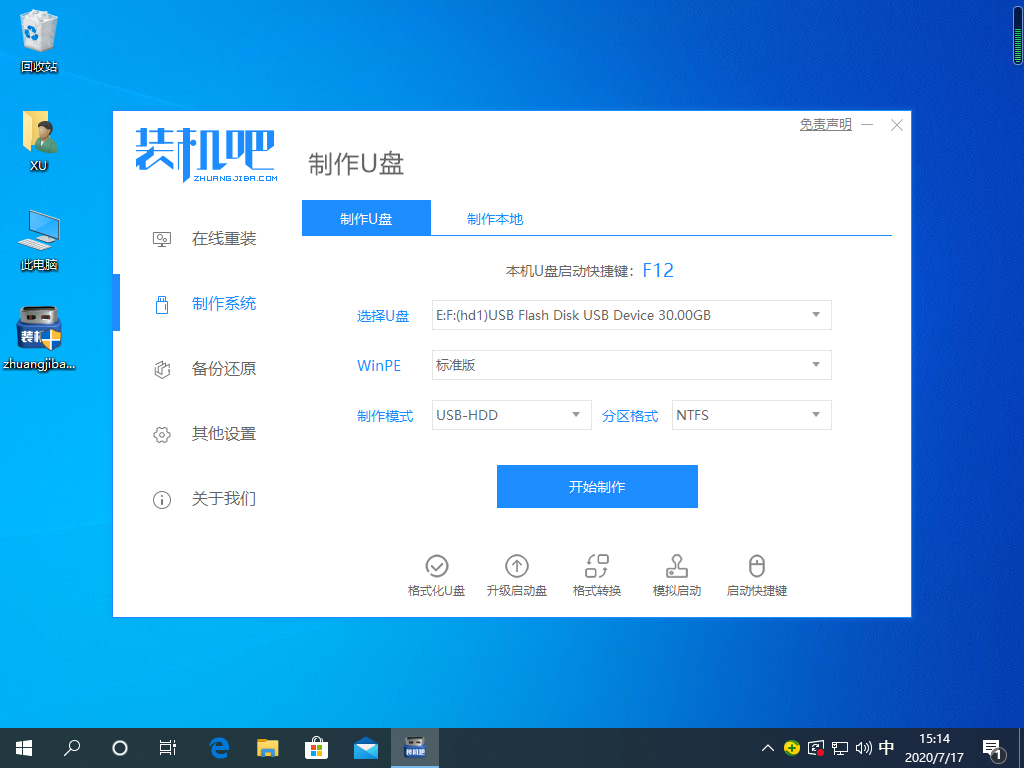
2、插入U盘点击制作启动U盘,制作时会格式化U盘。建议备份好重要文件。
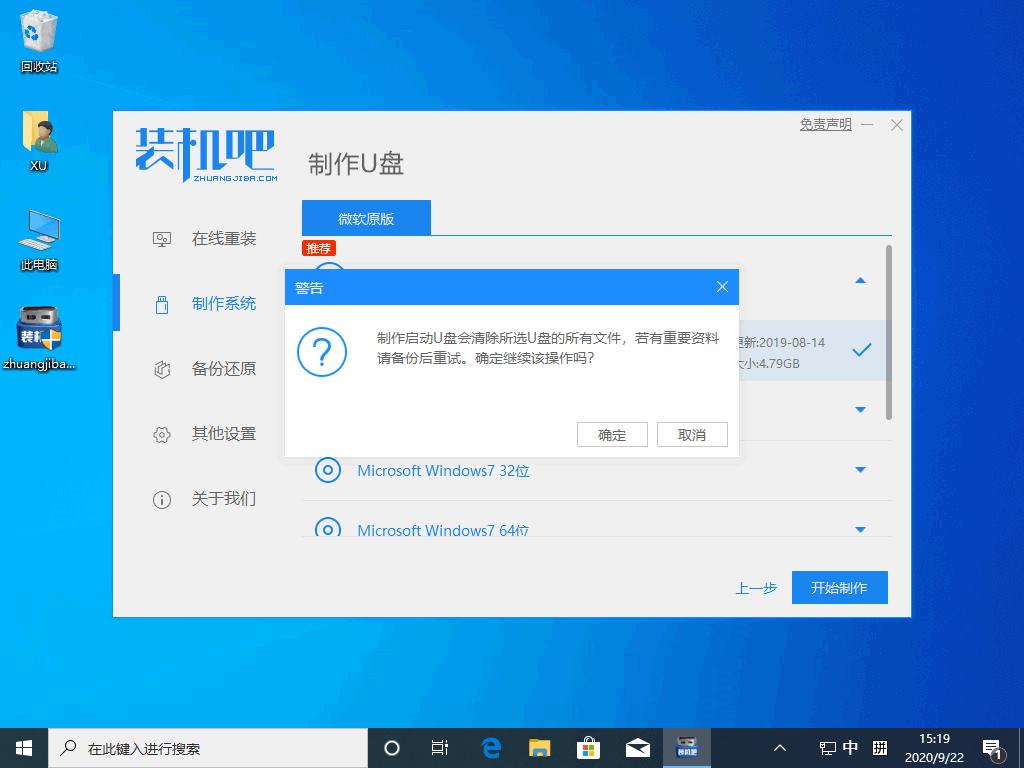
3、制作启动盘后,还需要下载一个系统镜像文件,可以在网上下载也可以在启动盘制作工具里面直接下载你偏爱的系统,把系统镜像放到启动U盘根目录。
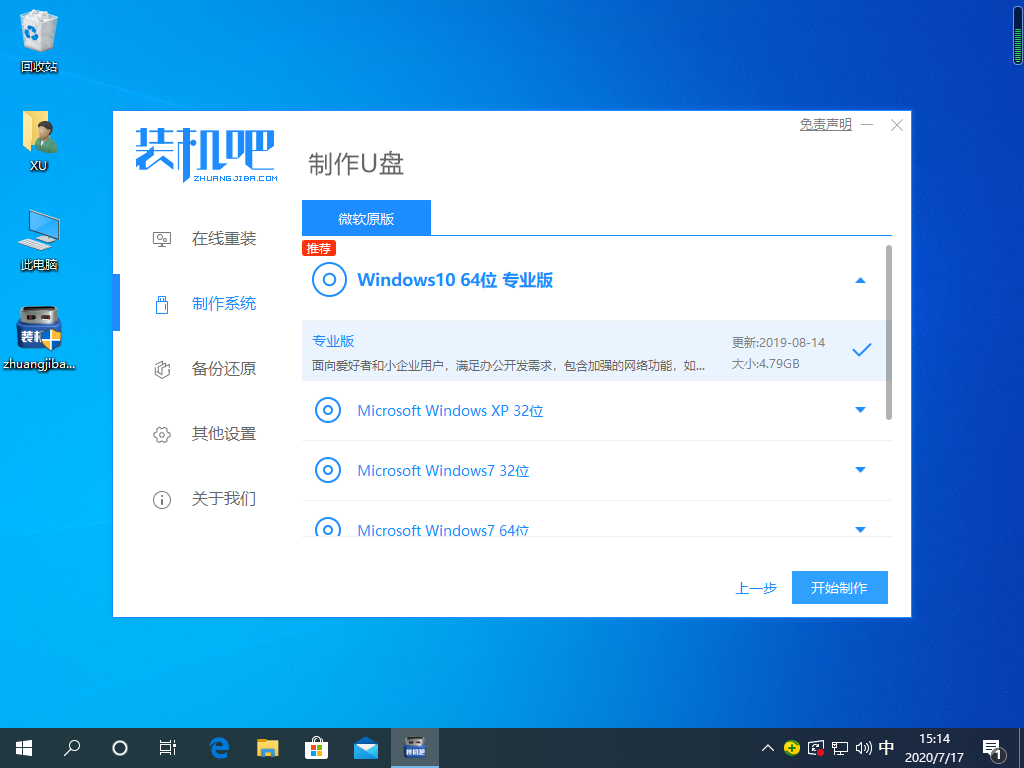
4、上面的操作完成后把U盘插到电脑上开机按U盘启动快捷键(通常是F12、Del、Esc、F2这几个中的一个,开机有短暂的提示),选择从U盘启动。

5、进入PE界面选择一个PE进入,通常情况下都是选择02的新机型PE。
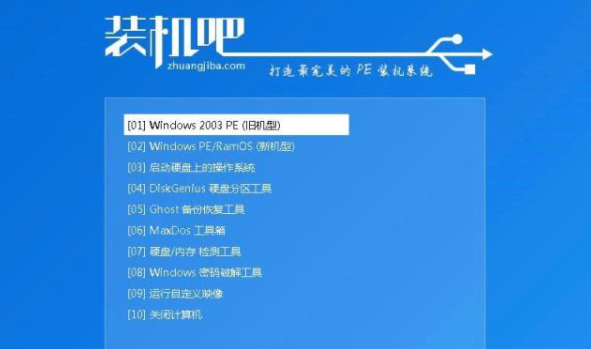
6、进入到PE系统,PE系统是一个微型的操作系统,主要用于做系统安装与维护使用。打开装机工具选择系统镜像与需要安装的分区点击重装系统即可进行安装。
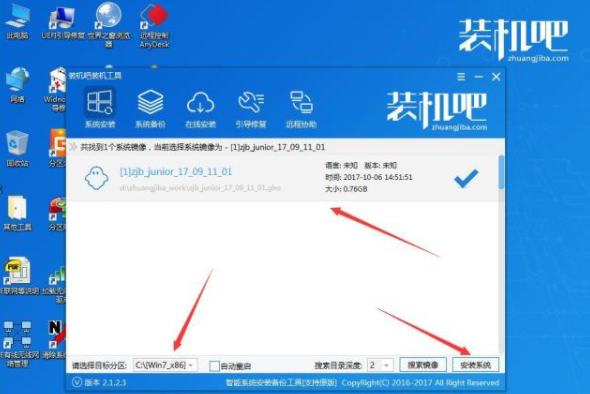
7、完成后重启电脑后面的步骤基本按提示操作就可以了,直到进入到新的系统桌面重装完成。
以上就是没有电脑桌面怎么重装系统的详细教程,希望能为您提供帮助。
到这里,我们也就讲完了《没有电脑桌面怎么重装系统的细讲教程来了》的内容了。个人认为,基础知识的学习和巩固,是为了更好的将其运用到项目中,欢迎关注golang学习网公众号,带你了解更多关于的知识点!
-
501 收藏
-
501 收藏
-
501 收藏
-
501 收藏
-
501 收藏
-
141 收藏
-
355 收藏
-
270 收藏
-
332 收藏
-
439 收藏
-
409 收藏
-
157 收藏
-
354 收藏
-
378 收藏
-
479 收藏
-
304 收藏
-
474 收藏
-

- 前端进阶之JavaScript设计模式
- 设计模式是开发人员在软件开发过程中面临一般问题时的解决方案,代表了最佳的实践。本课程的主打内容包括JS常见设计模式以及具体应用场景,打造一站式知识长龙服务,适合有JS基础的同学学习。
- 立即学习 543次学习
-

- GO语言核心编程课程
- 本课程采用真实案例,全面具体可落地,从理论到实践,一步一步将GO核心编程技术、编程思想、底层实现融会贯通,使学习者贴近时代脉搏,做IT互联网时代的弄潮儿。
- 立即学习 516次学习
-

- 简单聊聊mysql8与网络通信
- 如有问题加微信:Le-studyg;在课程中,我们将首先介绍MySQL8的新特性,包括性能优化、安全增强、新数据类型等,帮助学生快速熟悉MySQL8的最新功能。接着,我们将深入解析MySQL的网络通信机制,包括协议、连接管理、数据传输等,让
- 立即学习 500次学习
-

- JavaScript正则表达式基础与实战
- 在任何一门编程语言中,正则表达式,都是一项重要的知识,它提供了高效的字符串匹配与捕获机制,可以极大的简化程序设计。
- 立即学习 487次学习
-

- 从零制作响应式网站—Grid布局
- 本系列教程将展示从零制作一个假想的网络科技公司官网,分为导航,轮播,关于我们,成功案例,服务流程,团队介绍,数据部分,公司动态,底部信息等内容区块。网站整体采用CSSGrid布局,支持响应式,有流畅过渡和展现动画。
- 立即学习 485次学习
